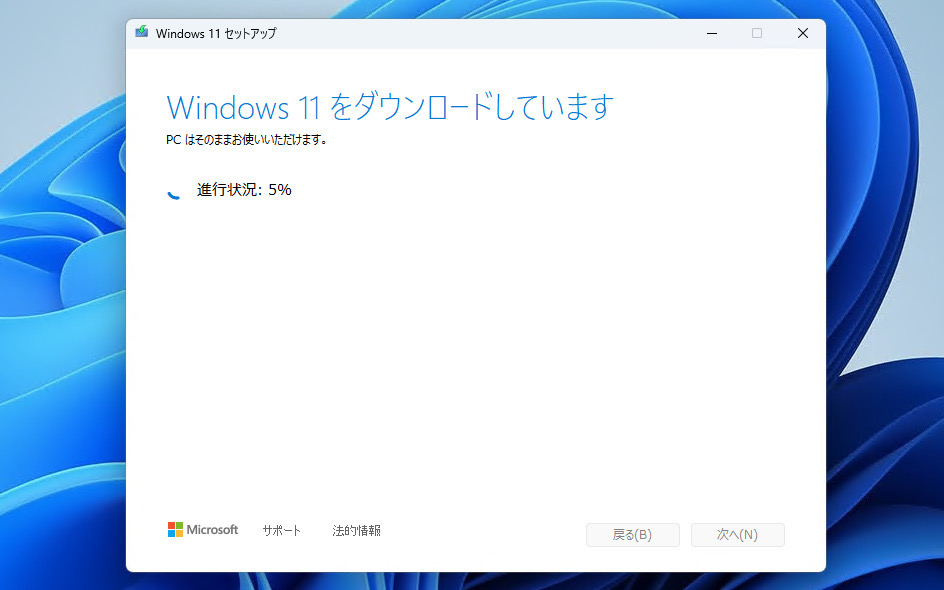
Windows 11 Version 23H2が正常にインストールできず、0x800f081fのようなエラーメッセージが表示されるという問題が一部のユーザーから寄せられていることがわかりました。
0x800f081fはファイルが見つからなかったり、システムが破損したりしている場合に表示される一般的なエラーメッセージですが、今回の問題を解決するための情報としては不足しています。
問題を報告したユーザーは「プロセスがダウンロードされ25%までインストールが開始するものの、その後失敗し、0x800f081fというエラーが表示される」と説明しています。
そのほか、ストレージが少ないときに発生する0x80246019エラーが表示された事例もあるようですが、ストレージの空き容量に余裕がある場合でもこのエラーが表示されたとのことです。
Windows Latestは、インストールが正常にできない場合の対策としてつぎのような方法を提案しています。
KB5031455の確認
Windows 11 23H2がインストールできない原因は、システム上でいくつかの更新プログラムが見つからない事が原因で、それはWindows 11 KB5031455をインストールすると解決する場合があるようです。
KB5031455は10月末に公開されたプレビューアップデートで、設定画面の「Windows Update > 更新の履歴」からインストールされているかどうか確認することができます。インストールされていない場合は、単体のインストーラーをMicrosoft Update Catalogからダウンロードすることができます。
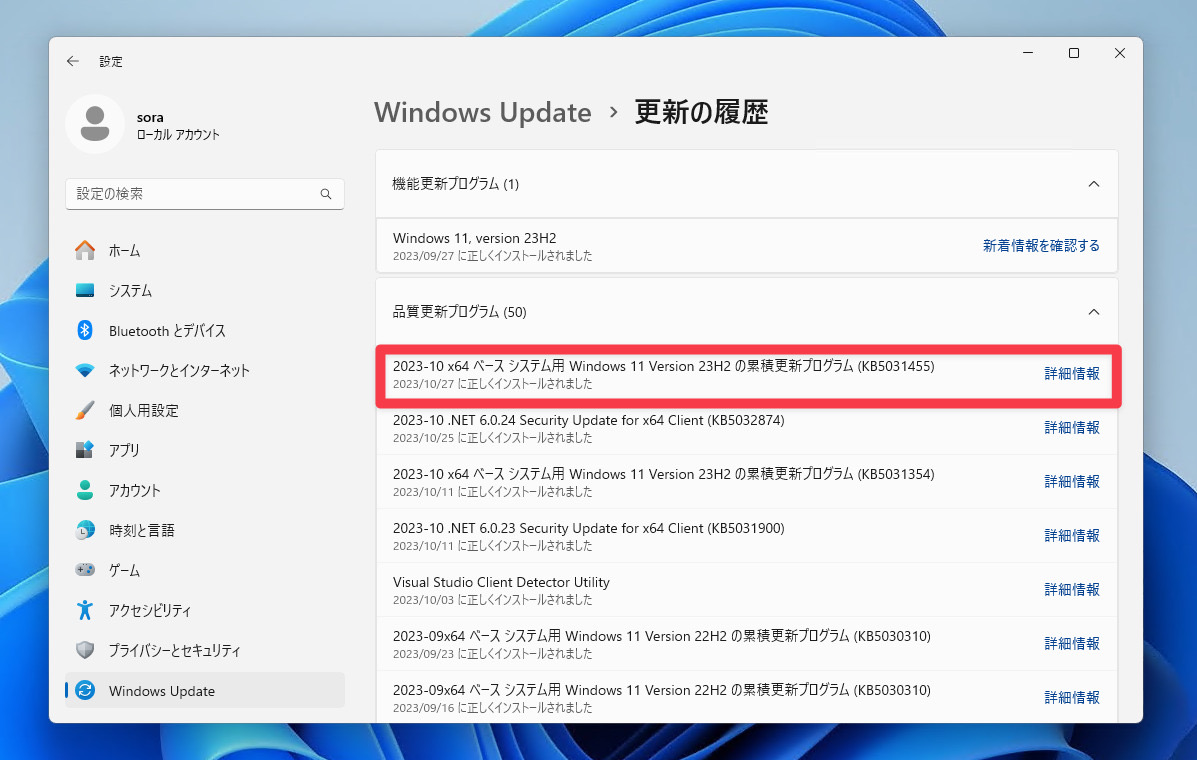
そのほか、インストールアシスタントやISOファイルを利用したインプレースアップグレードを試してみることもできます。
0x80073712エラー
0x80073712が表示された場合、以下の手順を実行します。
- 設定画面を開く。
- 「システム > ストレージ > 一時ファイル」を選択。
- 「配信の最適化ファイル」と「以前のWindowsインストール」をチェックして削除する。
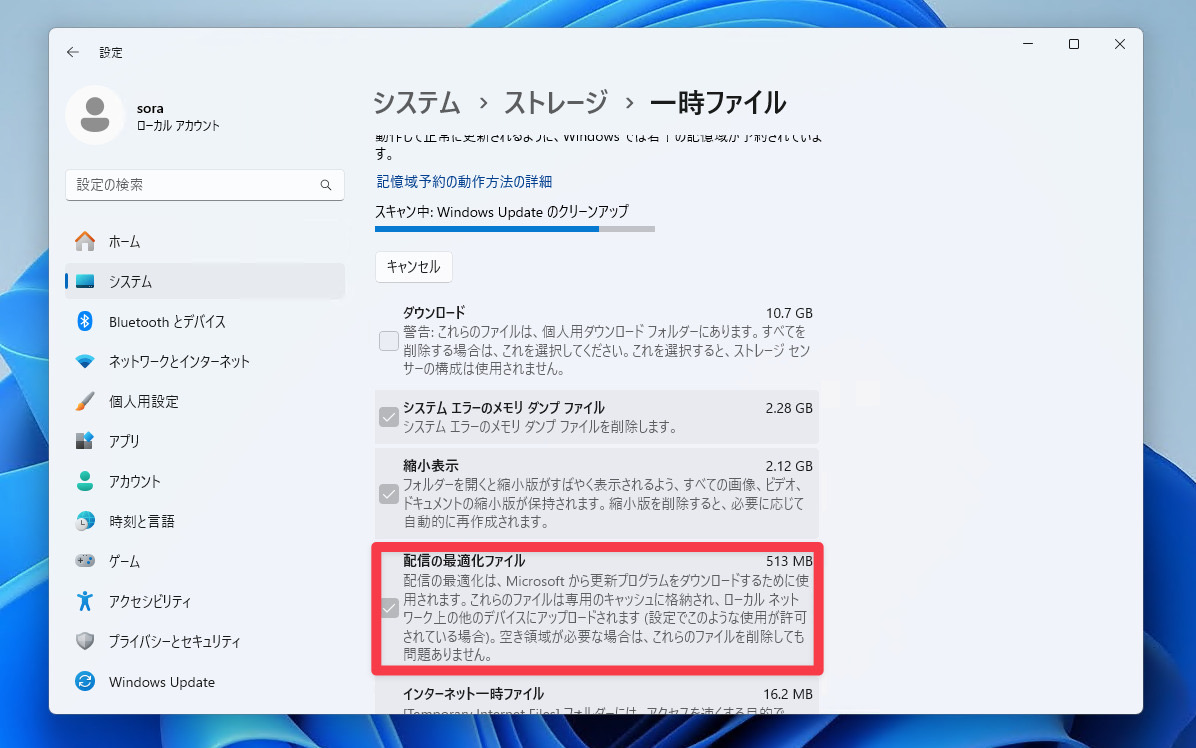
0x800F0922エラー
0x800F0922は、VPNを使用していたり、、デバイスに十分な空き容量がない場合に表示されることがあります。以下の手順を実行します。
- 設定画面を開く。
- 「システム > ネットワークとインターネット」を選択。
- VPNをオフにする。
- あわせて、ストレージの空き容量を確認する。
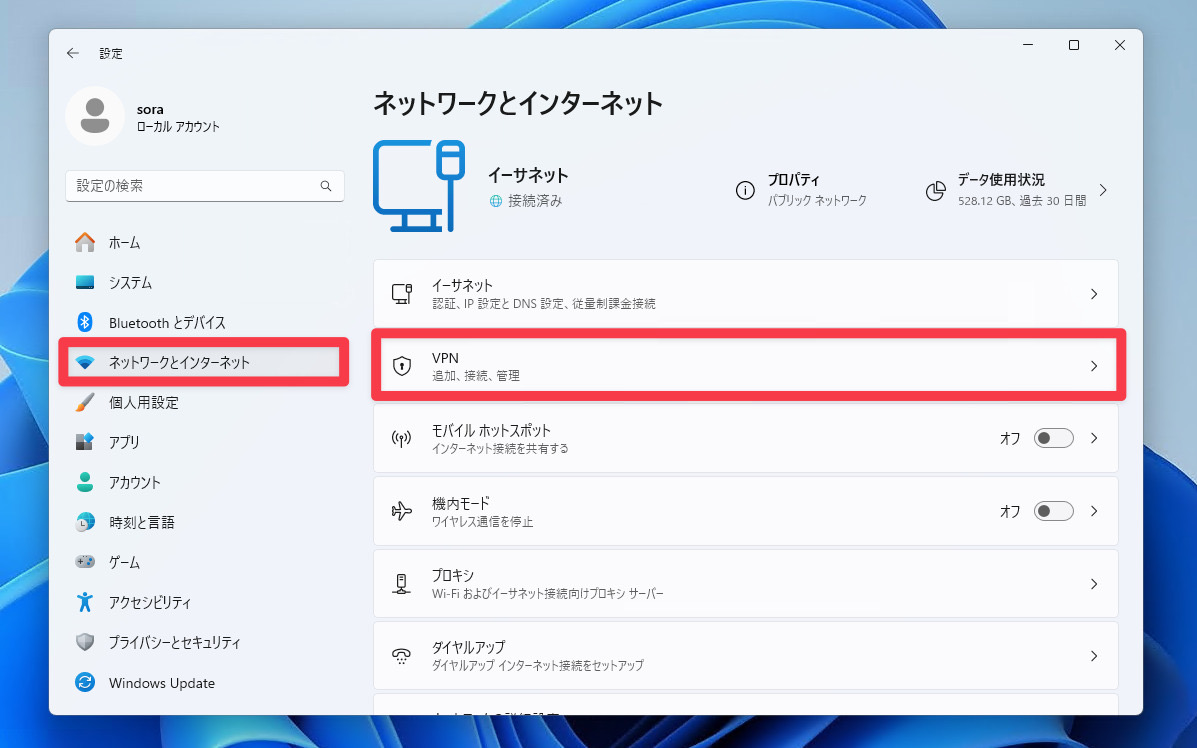
その他エラー
他にも以下のようなエラーが報告されています。
- 0xC1900101 / 0x80090011: ドライバに互換性がないか、ハードウェアと競合していることを意味している。システムから不要な周辺機器をすべて取り外し、クリーンブート状態でシステムを再起動してみる。
- 0x80070002 0x20009: これもハードウェアの問題。USBインストールメディア以外の外部周辺機器は取り外すことができる。
- ブラックスクリーン: 新しいバージョンにアップグレードした後にブラックスクリーンが表示された場合は、「設定」>「回復」からWindows 11の以前にバージョンに戻すことが可能。
設定画面で「システム > トラブルシューティング > その他のトラブルシューティングツール」から「Windows Update」を実行する方法や、管理者権限のコマンドプロンプトで「sfc /scannow」を実行する方法も提案されています。